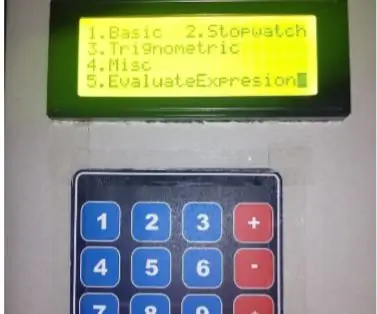
جدول المحتويات:
- مؤلف John Day [email protected].
- Public 2024-01-30 07:41.
- آخر تعديل 2025-01-23 12:54.
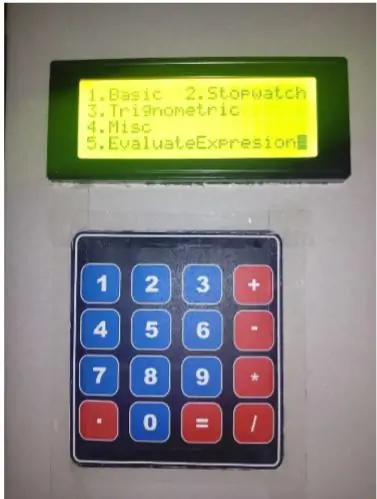
أهلا،
هذا طاهر الحق يجلب لك مشروع تيفا آخر.
يهدف هذا المشروع إلى صنع آلة حاسبة رقمية قائمة على LCD تؤدي وظائف مختلفة.
الآلة الحاسبة هي جهاز إلكتروني يقوم بتقييم التعبيرات والحسابات الرياضية المختلفة. تم تصميم الآلة الحاسبة لهذا المشروع بالذات باستخدام متحكم Tiva TM4c1233GXL الصغير. تعطي الحاسبة أولاً للمستخدم عمليات مختلفة ليتم إجراؤها. يختار المستخدم العملية المعينة التي سيتم تنفيذها ، ويدخل الوسائط المطلوبة ، وتقوم الآلة الحاسبة بتقييم العملية وعرض النتيجة على شاشة LCD. يمكن لهذه الآلة الحاسبة الخاصة إجراء العمليات التالية:
وظائف حسابية.
الدوال المثلثية.
تحويل الأرقام بين قواعد مختلفة.
تقييم تعبيرات Infix
عاملي العدد
حساب القوة n لعدد.
الخطوة الأولى: المكونات المطلوبة:
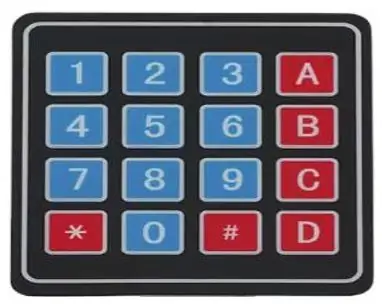
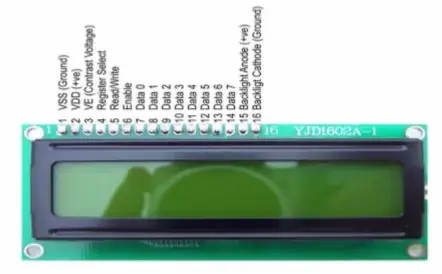

فيما يلي المكونات المطلوبة للمشروع:
تيفا TM4C1233GXL:
متحكم دقيق قائم على ARM يمكنه أداء وظائف وعمليات مختلفة. يجب تحديد هذه العمليات من قبل المستخدم في شكل رمز ، إما بلغة C أو لغة التجميع. تمت كتابة الكود باستخدام برنامج Keil. يقوم Keil Software بتحويل الكود المقابل إلى رمز الجهاز وتنزيله في ذاكرة فلاش متحكم Tiva. يمكن بعد ذلك تشغيل الكود على وحدة التحكم الدقيقة.
شاشة LCD:
تم استخدام شاشة عرض LCD بحجم 20 × 4 أحرف لعرض مخرجات هذا المشروع. تم توصيل شاشة LCD مباشرة بالميكروكونترولر Tiva. سيخرج أي بيانات يتم تغذيتها على خطوط البيانات الخاصة به.
لوحة المفاتيح:
تم استخدام لوحة مفاتيح بأبعاد 4x4. تحتوي لوحة المفاتيح في المجموع على 16 مفتاحًا ، يمكن استخدام كل منها لإرسال إدخال معين إلى وحدة التحكم الدقيقة كما هو مطلوب من قبل المستخدم.
هذا مشروع بسيط يعتمد على الترميز ويتطلب الحد الأدنى من مكونات الأجهزة ولكن الكثير من البرمجة اعتمادًا على مقدار الآلة الحاسبة المتقدمة التي تريدها.
الخطوة 2: الإجراء
واجهة LCD:
تحتوي شاشة LCD على المسامير التالية: 1. Vdd: جهد إمداد شاشة LCD. يتم توفير 5V DC من متحكم Tiva لهذا الدبوس لتشغيل شاشة LCD.
2. Vss: التوصيل الأرضي لشاشة LCD. إنه متصل بالأرض.
3. Vcc: دبوس التحكم في التباين. يحدد التباين للعرض.
4. دبوس R / W: يستخدم هذا الدبوس للاختيار بين خيار القراءة والكتابة على شاشة LCD. عندما يكون هذا الدبوس منطقيًا منخفضًا ، يتم إجراء عملية كتابة وإرسال البيانات من وحدة التحكم الدقيقة إلى شاشة LCD باستخدام دبابيس D0-D7. عند تعيين هذا الدبوس على مستوى عالٍ ، يتم إجراء عملية قراءة وإرسال البيانات من شاشة LCD إلى وحدة التحكم الدقيقة باستخدام دبابيس D0-D7 على شاشة LCD.
5. تسجيل تحديد دبوس: يستخدم هذا الدبوس لتحديد ما إذا كنا نرغب في إرسال بعض البيانات إلى شاشة LCD لعرضها أو أننا نرغب في تنفيذ بعض الأوامر على شاشة LCD. يمكن تنفيذ أوامر مختلفة على شاشة LCD بما في ذلك شاشة العرض الواضحة أو حركة المؤشر أو تشغيل / إيقاف تشغيل الشاشة. عند تعيين هذا الدبوس على مستوى عالٍ ، سترسل عملية الكتابة البيانات إلى سجل البيانات لعرضها على شاشة LCD. عندما يتم ضبط هذا الدبوس على مستوى منخفض ، سترسل عملية الكتابة بعض الأوامر المحددة لشاشة LCD ليتم تنفيذها على شاشة LCD.
6. تمكين الدبوس: يستخدم هذا الدبوس لتمكين شاشة LCD. يتم تشغيله على الحافة الصاعدة للنبض. عندما يتم تغذية البيانات على خطوط البيانات ومجموعة دبوس R / W ، فإن تطبيق نبضة قصيرة سيؤدي إلى إرسال البيانات إلى شاشة LCD.
7. دبابيس البيانات: هذه 8 دبابيس تستخدم كناقل لإرسال أو استقبال البيانات بين متحكم وشاشة LCD. في التكوين الافتراضي ، يتم برمجة شاشة LCD لإرسال البيانات باستخدام عرض بيانات 8 بت. ومع ذلك ، لحفظ المسامير على وحدة التحكم الدقيقة Tiva ، يمكن أيضًا برمجتها لإرسال 8 بتات باستخدام عمليتي نقل بيانات 4 بت.
يتم تنفيذ الخطوات التالية لربط شاشة LCD:
1. تهيئة شاشة LCD:
قبل الاستخدام ، يجب تكوين وحدة LCD وتهيئتها.
خطوات التهيئة الأربع هي:
أ) إعداد الوظيفة: هذا يحدد اختيار عرض ناقل البيانات وعدد خطوط العرض ونوع خط العرض
ب) العرض والتحكم في المؤشر: يستخدم هذا الأمر لتشغيل / إيقاف تشغيل الشاشة والمؤشر.
ج) إعداد وضع الدخول: يسمح لنا بتمكين حركة المؤشر وإزاحة العرض.
د) مسح الشاشة: يمسح الشاشة باستخدام الأمر 0x01 لوحدة LCD.
2. عملية كتابة شاشة LCD: لإجراء عملية كتابة على شاشة LCD ، قم بإرسال البيانات إلى خطوط البيانات. ثم يتم تعيين دبوس R / W ودبابيس RS على منطق منخفض. ثم يتم تطبيق نبضة على Enable Pin لإرسال البيانات الموجودة على خطوط البيانات التي يتم عرضها على شاشة LCD.
واجهة لوحة المفاتيح:
تتكون لوحة المفاتيح 4x4 من 4 صفوف و 4 أعمدة. يحتوي كل صف وعمود على دبوس منفصل متصل بدبوس منفصل في متحكم Tiva. تم الكشف عن الضغط على مفتاح باستخدام طريقة الاستقصاء. في البداية ، تكون جميع الصفوف والأعمدة منطقية عالية. كل صف يجعل المنطق منخفضًا واحدًا تلو الآخر. ويتم الكشف عن العمود المقابل الذي أصبح المنطق منخفضًا ، بضغطة مفتاح. يتم فحص أرقام الصفوف والأعمدة المكتشفة في المصفوفة التي تُرجع الرقم المقابل الذي تم إدخاله للمفتاح المضغوط
الخطوة الثالثة: العمليات:
يمكن لهذه الآلة الحاسبة إجراء عمليات حسابية مختلفة وهي:
1. العمليات الثنائية:
جمع أو طرح أو ضرب أو قسمة رقمين.
2. ساعة توقيت:
عداد العد الذي يمكنه تتبع الوقت كما هو مطلوب. يتم أيضًا تضمين عملية إعادة تعيين ساعة الإيقاف.
3. الدوال المثلثية:
احسب الجيب وجيب التمام والظل للزاوية المعطاة بالدرجات. يمكنه أيضًا حساب مقلوب الوظائف المذكورة
4. وظائف متنوعة:
وتشمل هذه حساب القوة n لعدد ، وحساب عاملي الرقم والتحويلات الأساسية.
5. تقييم تعبيرات Infix:
احسب تعبيرات infix الطويلة التي تتضمن وظائف الجمع والطرح والضرب والقسمة.
الخطوة الرابعة: تصميم المشروع:
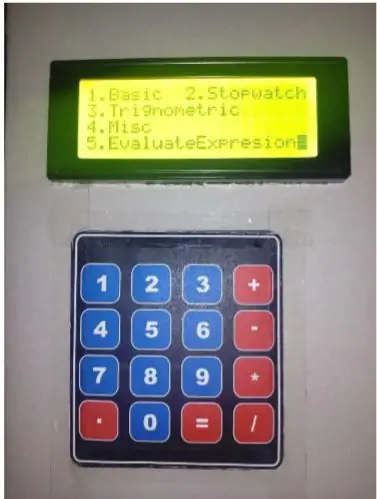
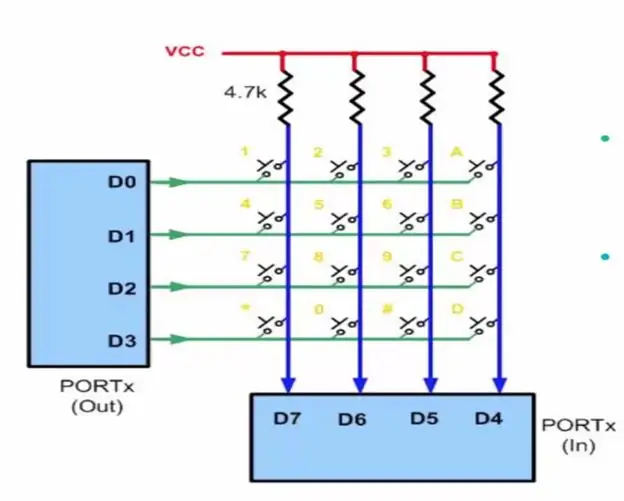
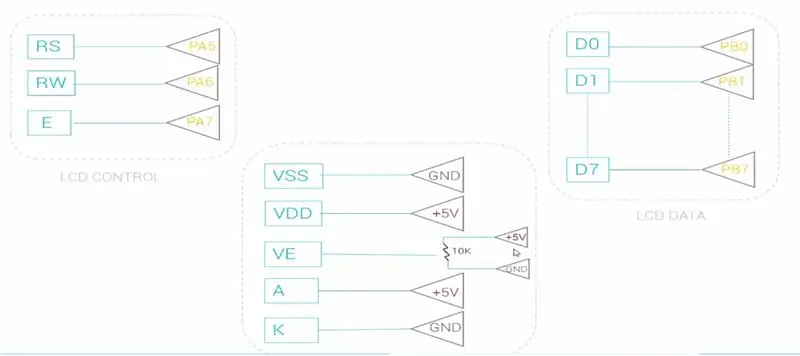
يتم وضع وحدة التحكم الدقيقة في صندوق بعد إجراء التوصيلات ويتم وضع شاشة LCD ولوحة المفاتيح خارج الصندوق للتشغيل.
بالنسبة لدبابيس التحكم في شاشة LCD ، يتم استخدام دبابيس PA5 و PA6 و PA7 لوحدة التحكم في icro.
بالنسبة لشاشات LCD البينية ، يتم استخدام دبابيس المنفذ B في المسامير D0-D7 من شاشة LCD. التفاصيل في الصور المرفقة.
لواجهة لوحة المفاتيح ، يتم استخدام دبابيس المنفذ C للصفوف ويتم استخدام دبابيس المنفذ F للأعمدة. للحصول على فهم كامل للتواصل ، يمكنك تصفح الشرائح المرفقة هنا.
الخطوة 5: التشفير:
تم ترميز جميع رموز المشروع في Keil Microvision 4 ، والتي يمكن تنزيلها من موقع Keil الإلكتروني.
للحصول على فهم كامل لأسطر التعليمات البرمجية المختلفة ، ننصحك بالاطلاع على ورقة البيانات الخاصة بوحدة التحكم الدقيقة على
الخطوة 6: شكر خاص:
شكري الخاص لأعضاء المشروع لمشاركتهم تفاصيل مشروعهم معي.
قاسم اللاهي ، أنصار رسول ، عبد الله عثمان خان ، أسد علي
قسم الهندسة الكهربائية
جامعة الهندسة والتكنولوجيا ، لاهور ، باكستان
نأمل في جلب المزيد في وقت أقرب !!! يعتني:)
شكرا مع تحياتي
طاهر الحق (UET لاهور)
موصى به:
آلة حاسبة Nextion / Arduino: 3 خطوات

Nextion / Arduino Calculator: آلة حاسبة مفيدة لـ Arduino Uno. تشبه الآلة الحاسبة في أسلوبها الآلة الحاسبة القياسية التي تأتي مع Windows 10. ملاحظة: لا تتضمن الوظائف العلمية ووظائف المبرمج التي تقوم بها الآلة الحاسبة في نظام التشغيل Windows 10 ، ولكن هذه الوظائف
يعمل بدون شاشة / عرض (بدون رأس) على Raspberry Pi أو أجهزة كمبيوتر أخرى قائمة على Linux / unix: 6 خطوات

يعمل بدون شاشة / عرض (بدون رأس) على Raspberry Pi أو أجهزة كمبيوتر أخرى قائمة على Linux / unix: عندما يشتري معظم الناس Raspberry PI ، فإنهم يعتقدون أنهم بحاجة إلى شاشة كمبيوتر. لا تضيع أموالك على شاشات الكمبيوتر ولوحات المفاتيح غير الضرورية. لا تضيع وقتك في تحريك لوحات المفاتيح والشاشات بين أجهزة الكمبيوتر. لا تربط التلفزيون عندما لا يكون
كيفية وضع الملاحظات على آلة حاسبة TI-84 Plus: 7 خطوات

كيفية وضع الملاحظات على آلة حاسبة TI-84 Plus: يمكن استخدام حفظ الملاحظات والصيغ في حاسبة الرسوم البيانية TI-84 Plus لتوفير الوقت وتذكر الصيغ بشكل أكثر موثوقية. يمكن استخدامه أيضًا لمنح نفسك ميزة في الاختبارات مثل SAT ، والتي تسمح للطلاب باستخدام هذه الطريقة. في الفل
ساعة رقمية على Arduino باستخدام آلة الحالة المحدودة: 6 خطوات

ساعة رقمية على Arduino باستخدام آلة حالة محدودة: مرحبًا ، سأوضح لك كيف يمكن إنشاء ساعة رقمية باستخدام أدوات YAKINDU Statechart وتشغيلها على Arduino ، والذي يستخدم لوحة مفاتيح LCD. تم أخذ الساعة من ديفيد هارئيل. نشر ورقة عن
آلة بيع قائمة على اردوينو 1 دولار: 8 خطوات

آلة بيع تعتمد على Arduino بدولار واحد: حصلنا على فكرتنا من مدرس الهندسة لدينا - اعتقدنا جميعًا أنه سيكون من الجيد أن يكون لدينا آلة بيع لفصلنا وقال - "رائع ، اصنع واحدة". اتضح أن آلة البيع ستكون مشروعًا كبيرًا عند التخرج وعندما
